Ebben az útmutatóban megtanulja, hogyan használhatja a Flexboxot a flex konténer elemeinek a fő tengely mentén történő igazítására. A keresztirányú tengely mentén történő igazítással már foglalkoztunk, de a főtengely ugyanolyan fontos. A Flexbox technológia számos lehetőséget kínál arra, hogy az elemek igazítását rugalmasan és testre szabhatóan alakíthassa ki. Nézzük meg közelebbről!
A legfontosabb megállapítások
- A főtengelyen való igazítás a justify-content tulajdonsággal történik.
- Az elrendezés testreszabásához különböző értékeket használhat, mint például a center, flex-start, flex-end, space-between és space-around.
- A flexbox beállítások közvetlen hatással vannak az elemek kívánt irányú elrendezésére.
Lépésről-lépésre útmutató
1. A flex konténer inicializálása
Kezdje egy flex konténer létrehozásával és a flex irányának beállításával. Ebben a példában a flex irányt sorra állítjuk. Ez azt jelenti, hogy az elemek balról jobbra sorban lesznek elrendezve.
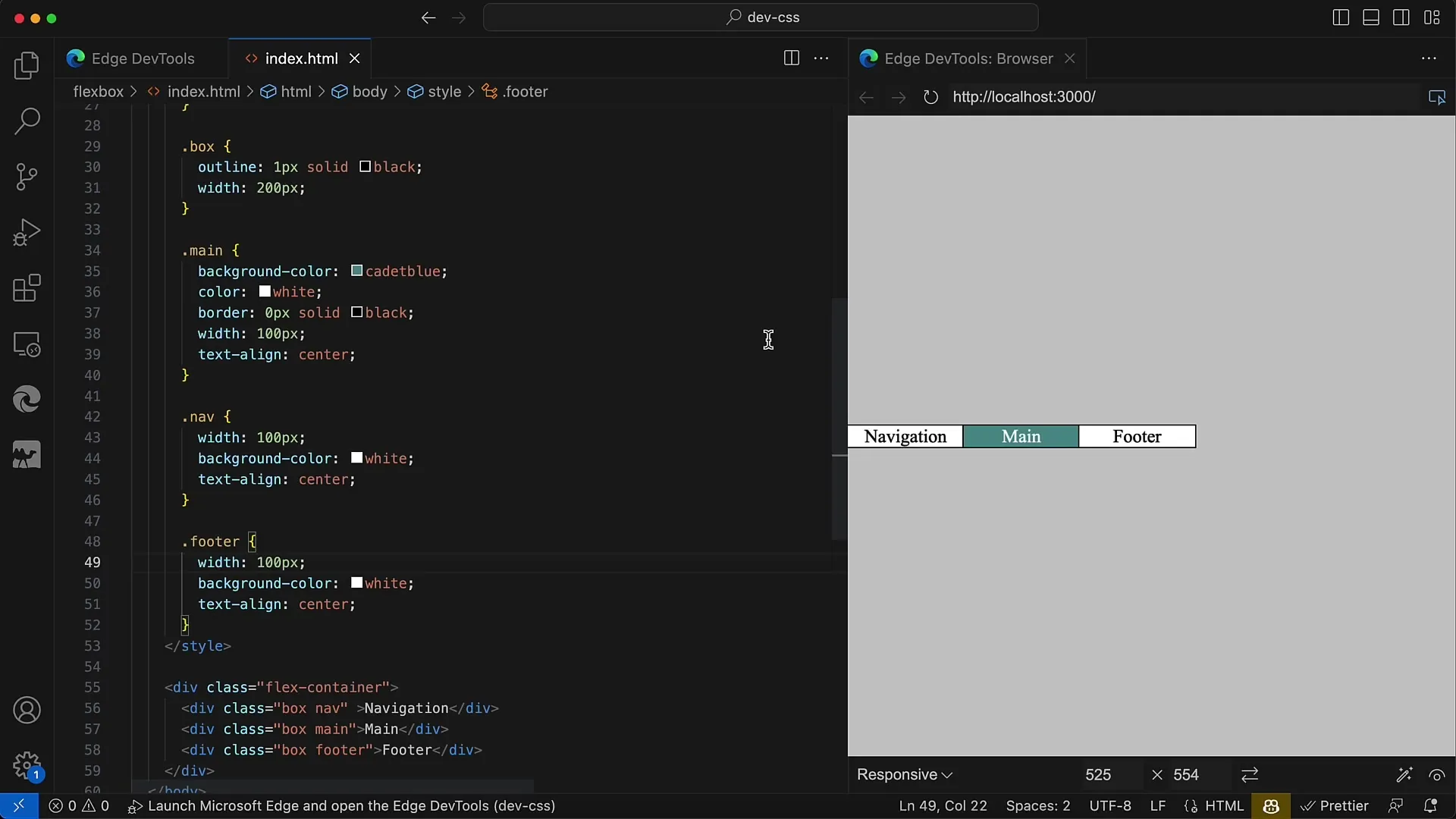
2. Az elemek alapértelmezett igazítása
Ha az elemeket különösebb stílusbeállítások nélkül helyezi el a konténerben, akkor látni fogja, hogy azok alapértelmezés szerint a konténer tetejére vannak igazítva. Ennek szemléltetésére 100 pixeles szélességet adhat nekik.
3. centrikus igazítás
Az elemek középre igazításához használja a justify-content CSS-tulajdonságot a center értékkel. Ez az elemeket a konténer közepére igazítja, ami nagyon tetszetős elrendezést eredményez.
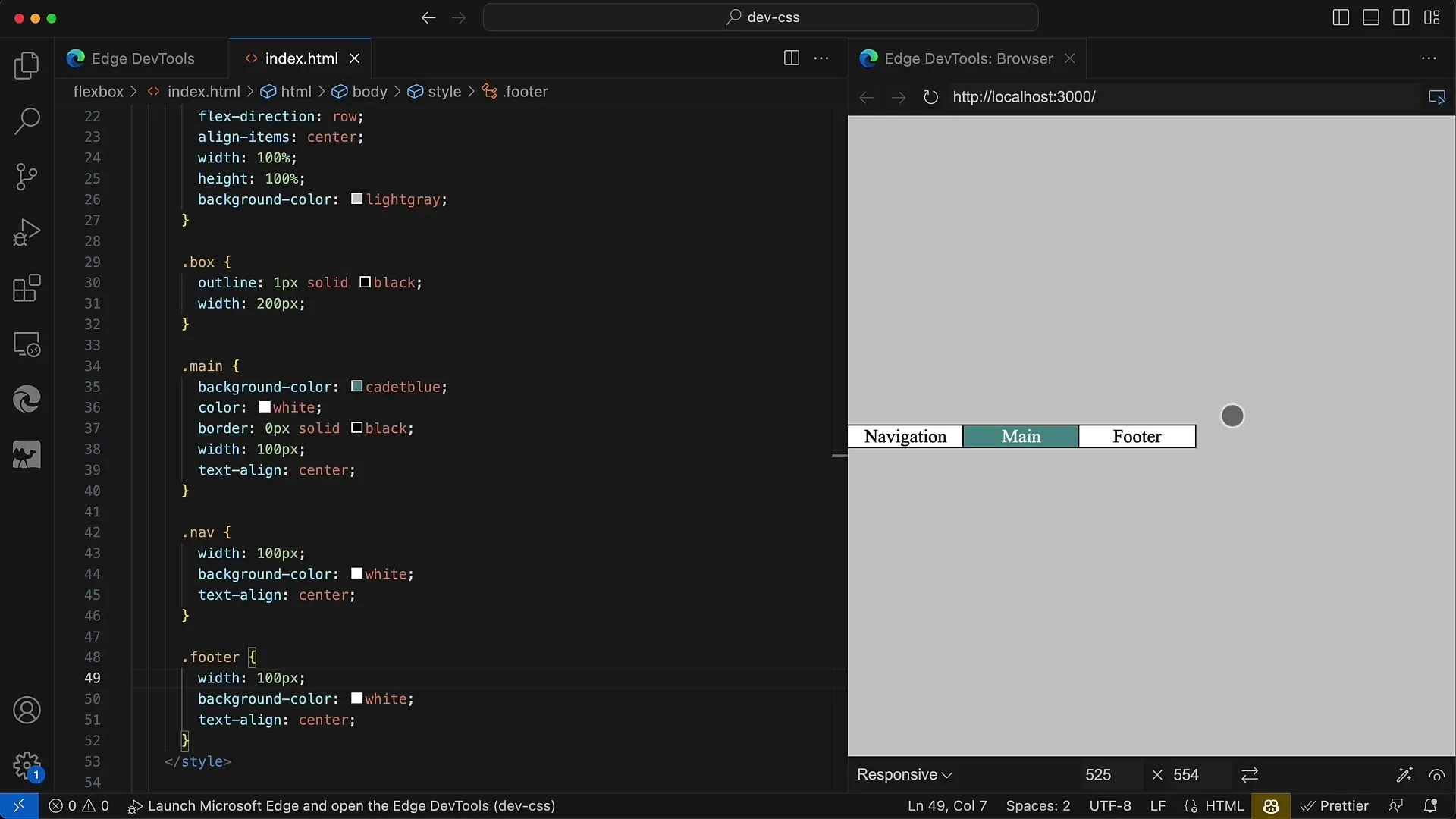
4. Az elemek igazítása a végén
Ha az elemeket a konténer végére szeretné igazítani, használhatja a justify-content flex-end értékét. Ezáltal az elemek a konténer jobb végére kerülnek.
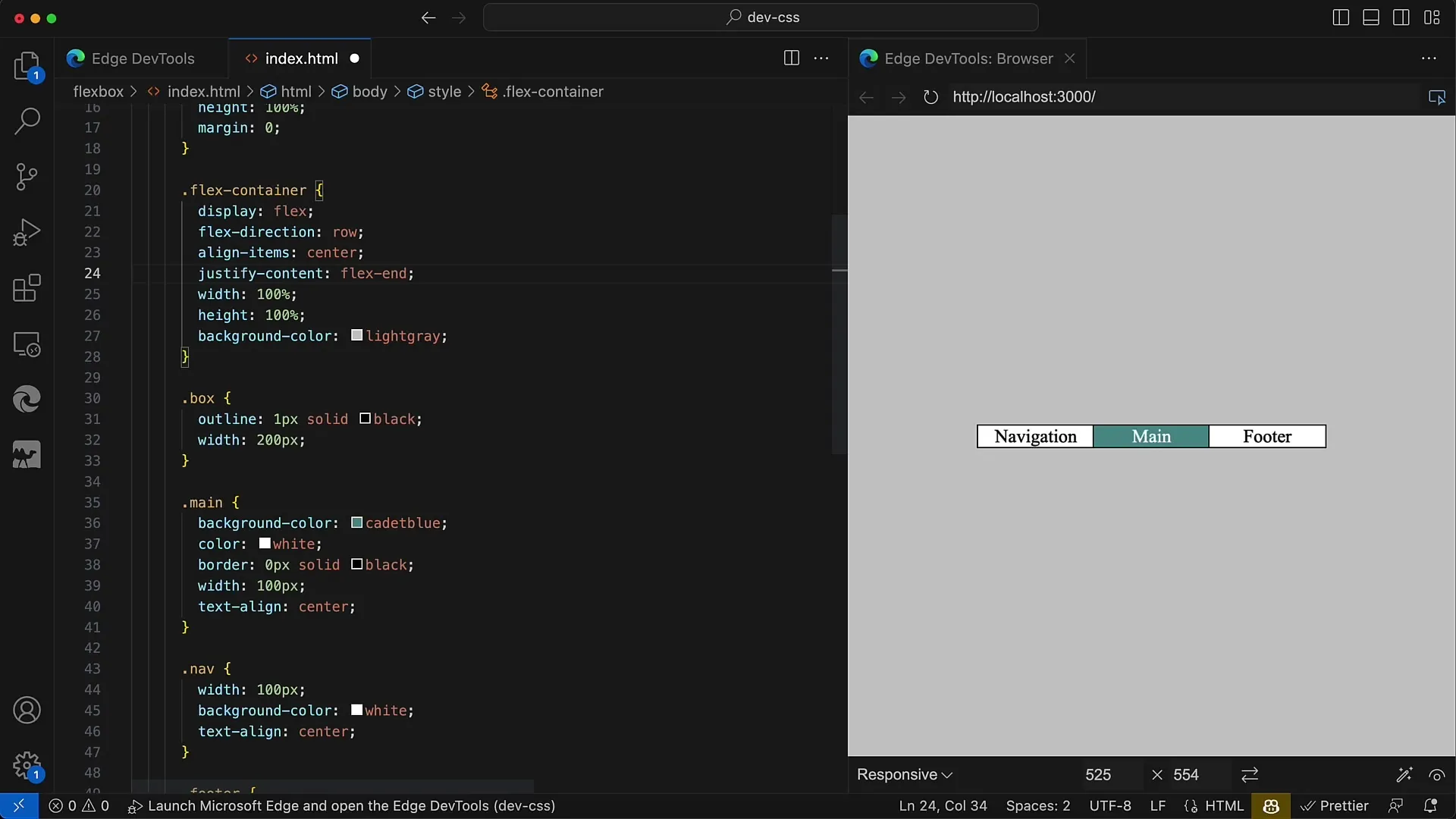
5. elemek igazítása induláskor
Az alapértelmezett viselkedés testreszabás nélkül a flex-start, ami azt jelenti, hogy az elemek a konténer elején maradnak. Ez a beállítás akkor hasznos, ha az elemek áttekinthető, rendezett elrendezését szeretné a konténer tetején.
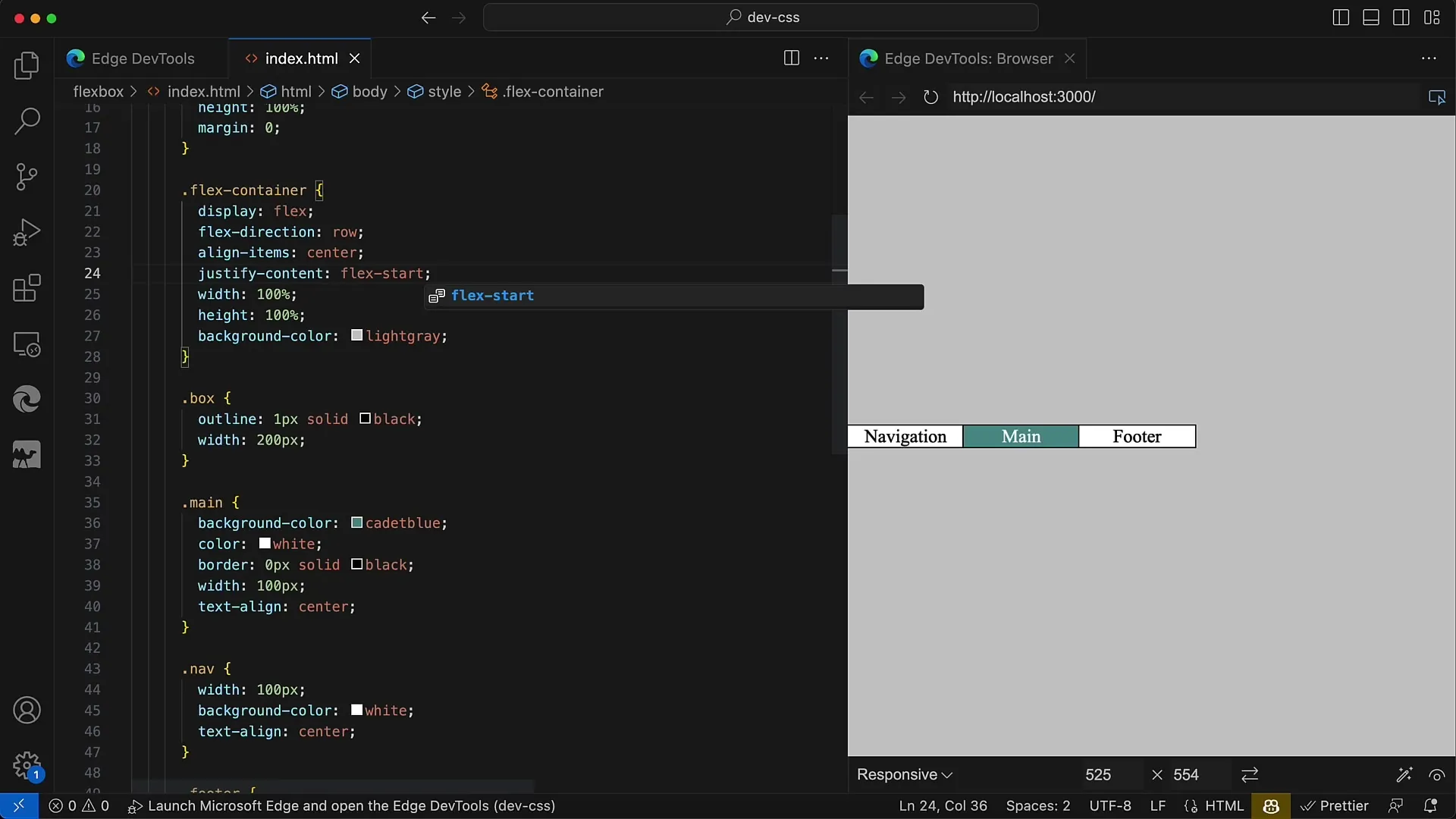
6. flex irányának módosítása
Ha a flex irányát oszlopra változtatja, a főtengely vízszintesről függőlegesre változik. Ez azt jelenti, hogy az elemek mostantól felülről lefelé rendeződnek.
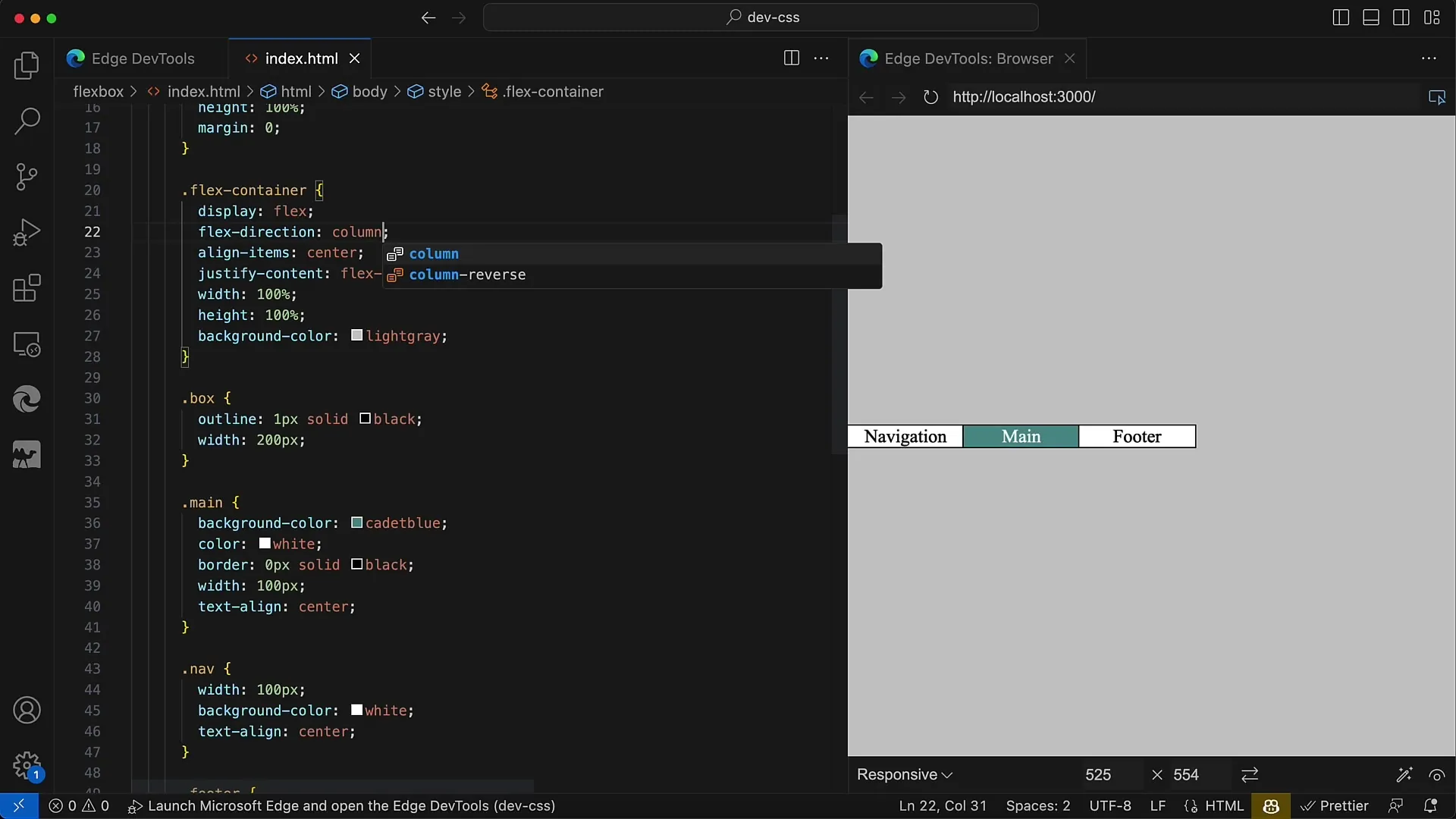
7. Az elemek függőleges elrendezésben történő központosítása
Az elemeket ebben az új igazításban a justify-content: centre használatával központosíthatja is. Ez a beállítás biztosítja, hogy minden elem a konténer közepén jelenjen meg.
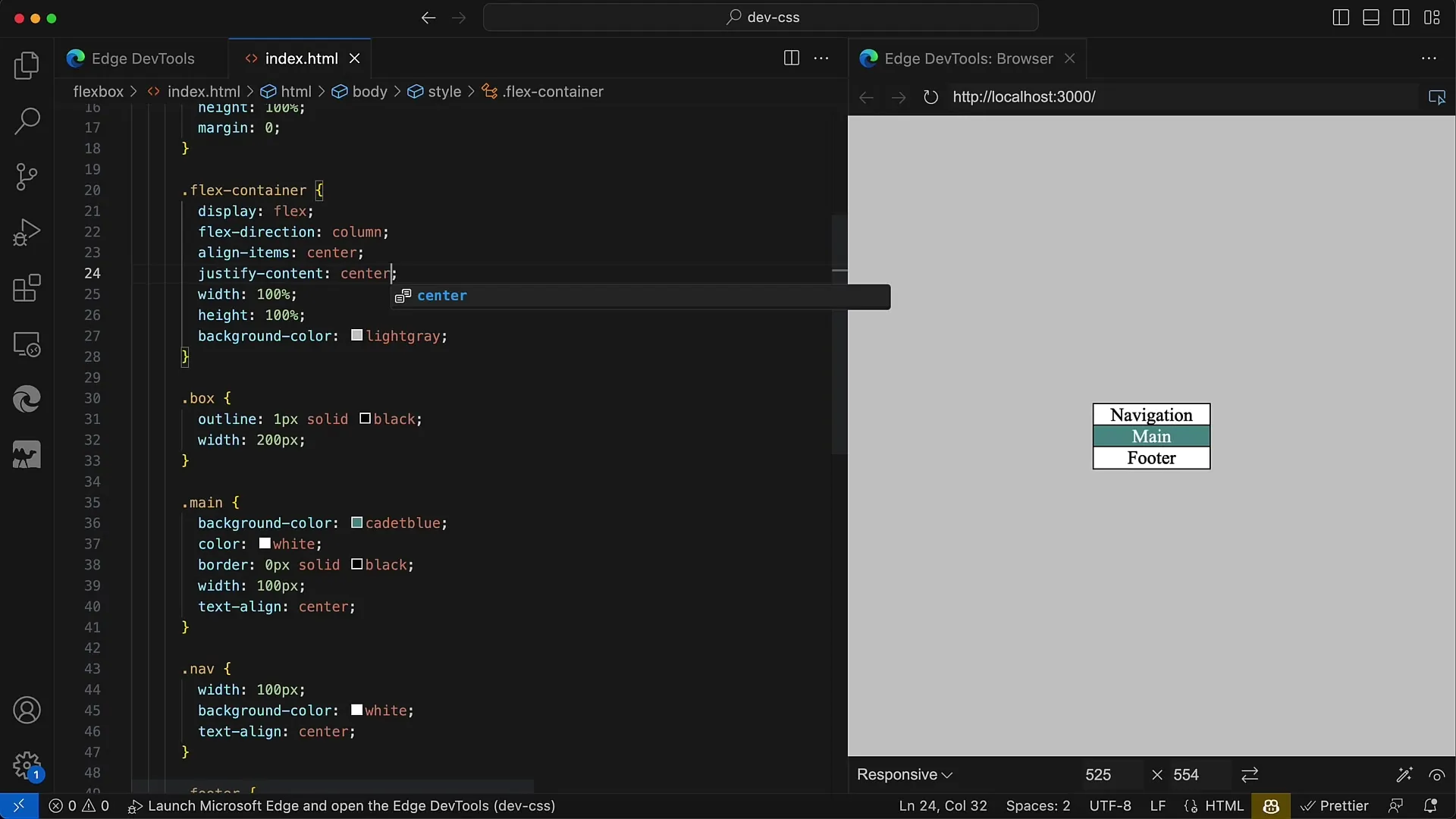
8. Alulra igazítás
Ha azt szeretné, hogy az elemek a konténer alján legyenek, akkor ismét beállíthatja a flex-end beállítást. Ez az elemeket a konténer aljára pozícionálja.
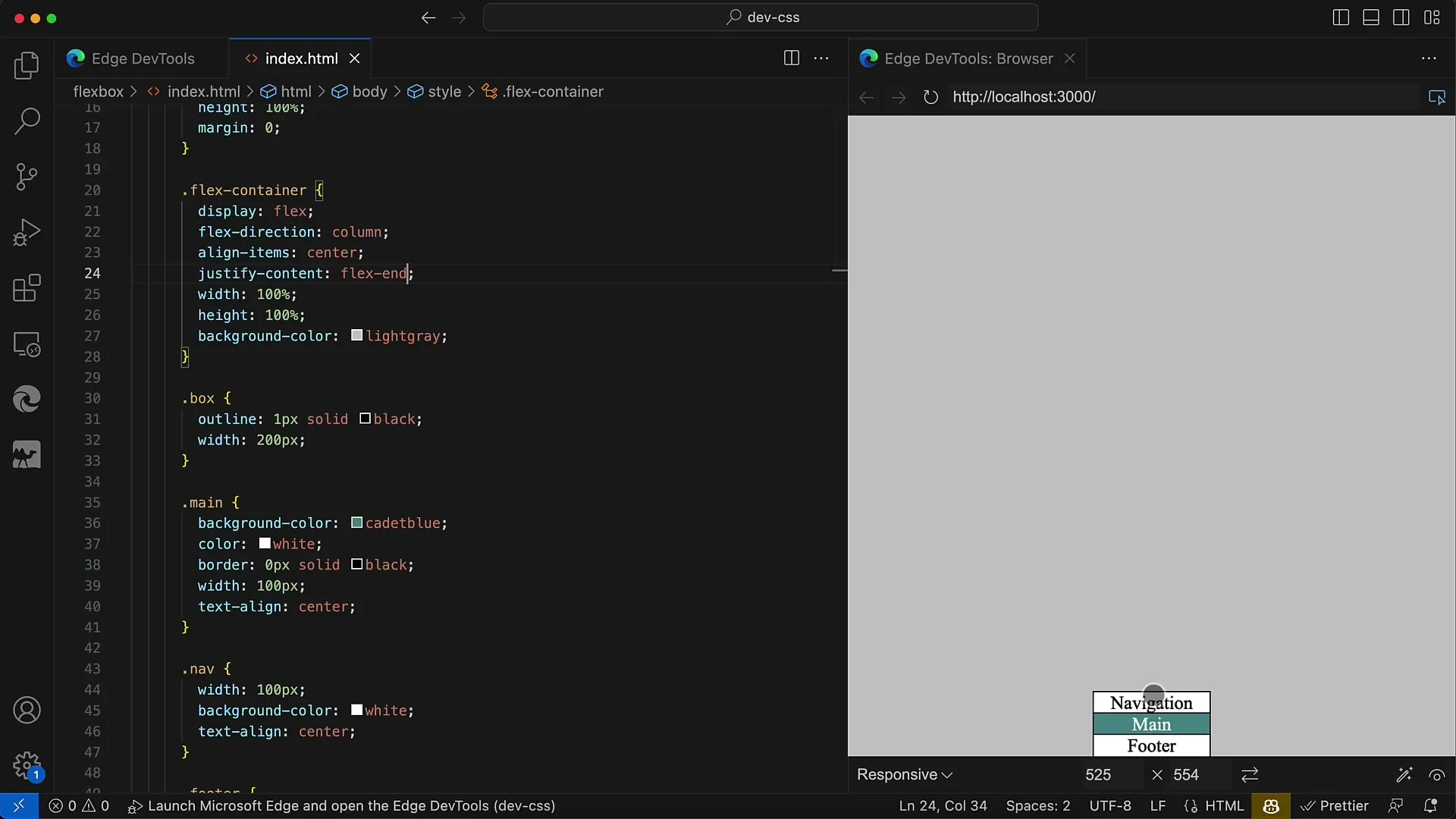
9. A térköz tulajdonságok használata
A Flexbox lehetővé teszi az elemek közötti tér szabályozását is a space-between, space-around és space-evenly tulajdonságok használatával. Ezek a tulajdonságok különböző módon osztják el a rendelkezésre álló helyet.
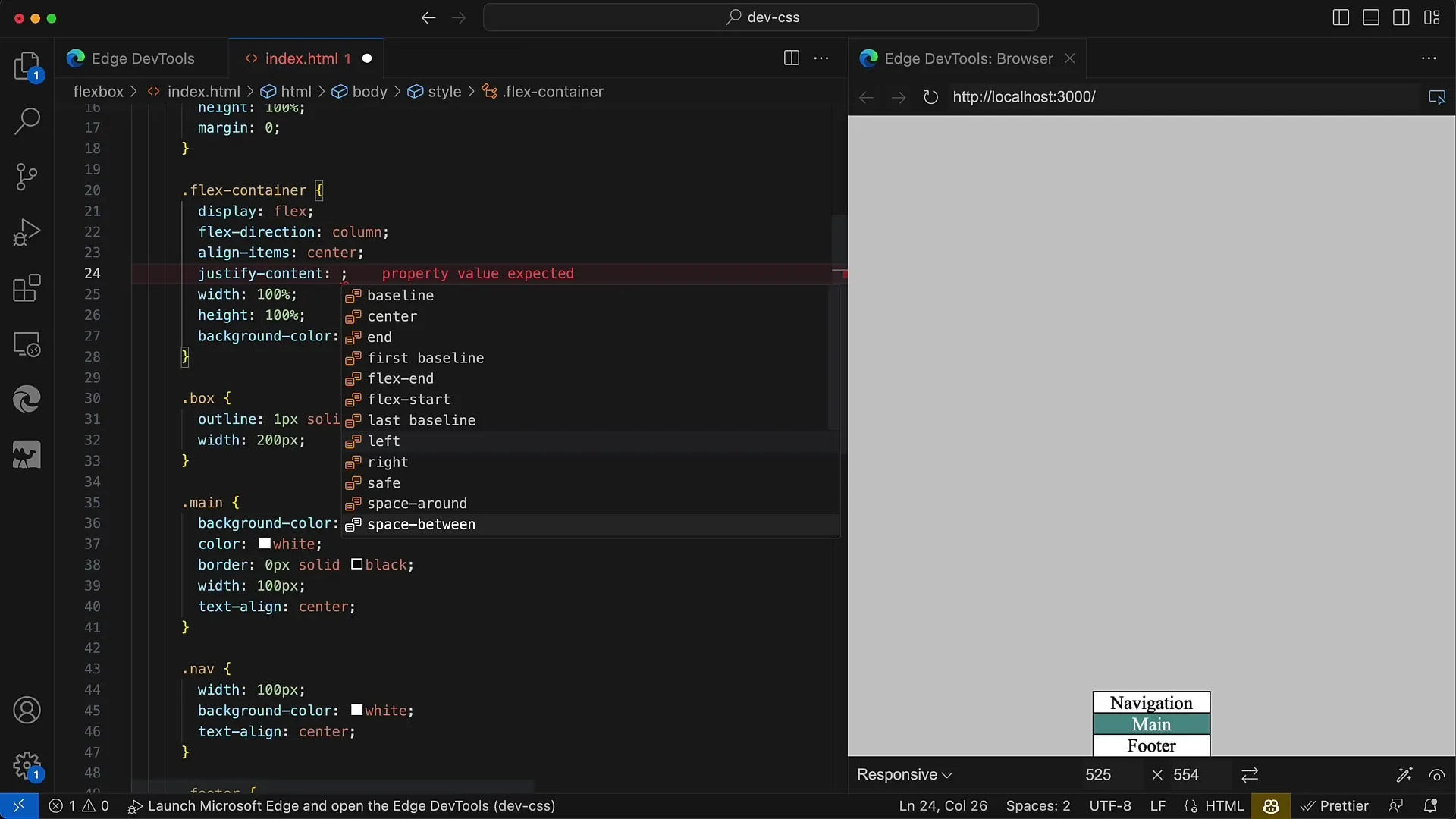
10. A space-between használata
A justify-content: space-between használatával az első elem a konténer tetején, az utolsó elem pedig az alján marad, az elemek közötti tér pedig egyenletesen oszlik el.
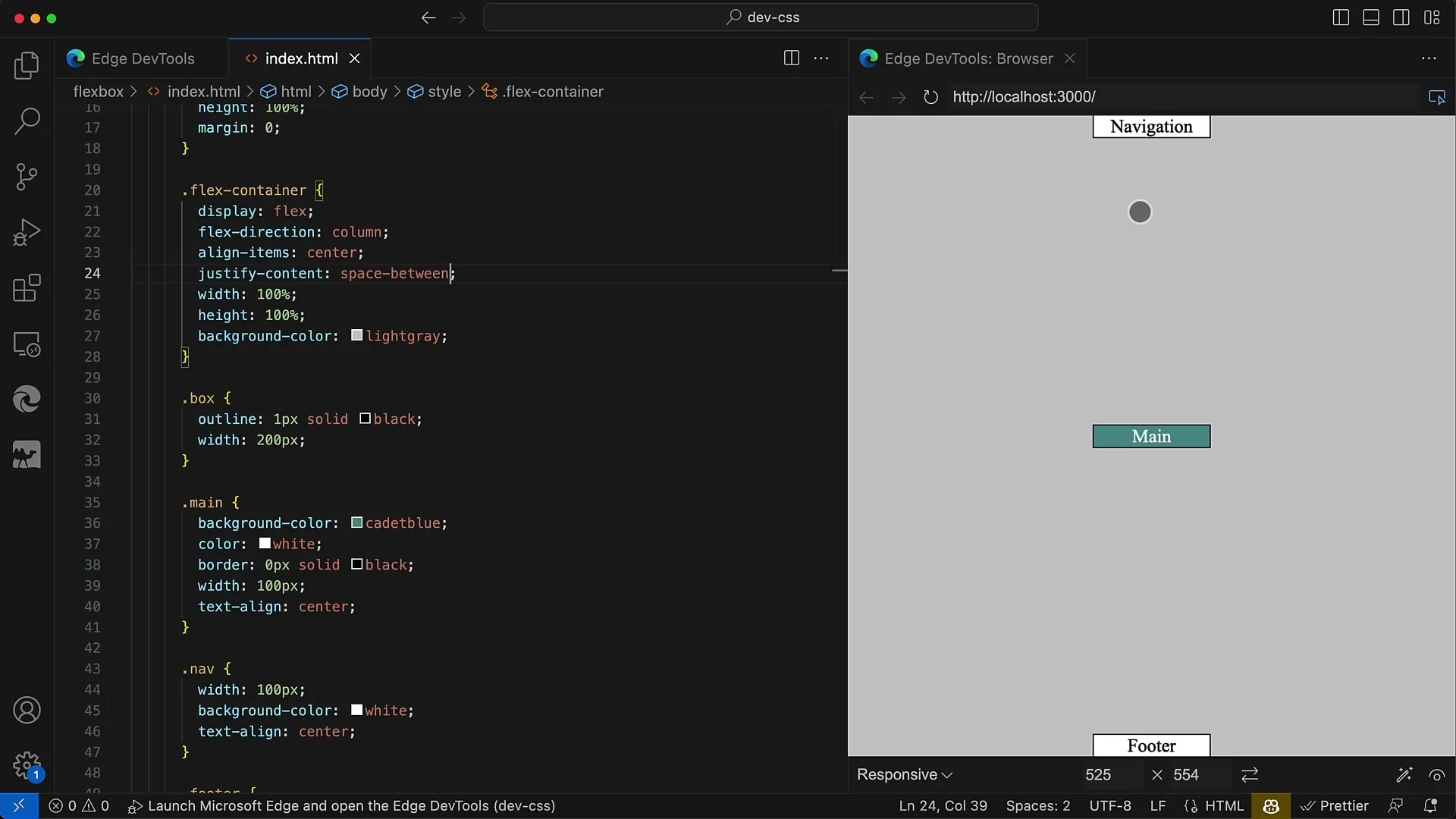
11. Próbálja ki a space-around-ot
A space-around használatával minden elem körül ugyanannyi hely keletkezik. Ez a tér a konténer közepén látható, miközben az elemek egyenletesen elosztva maradnak.
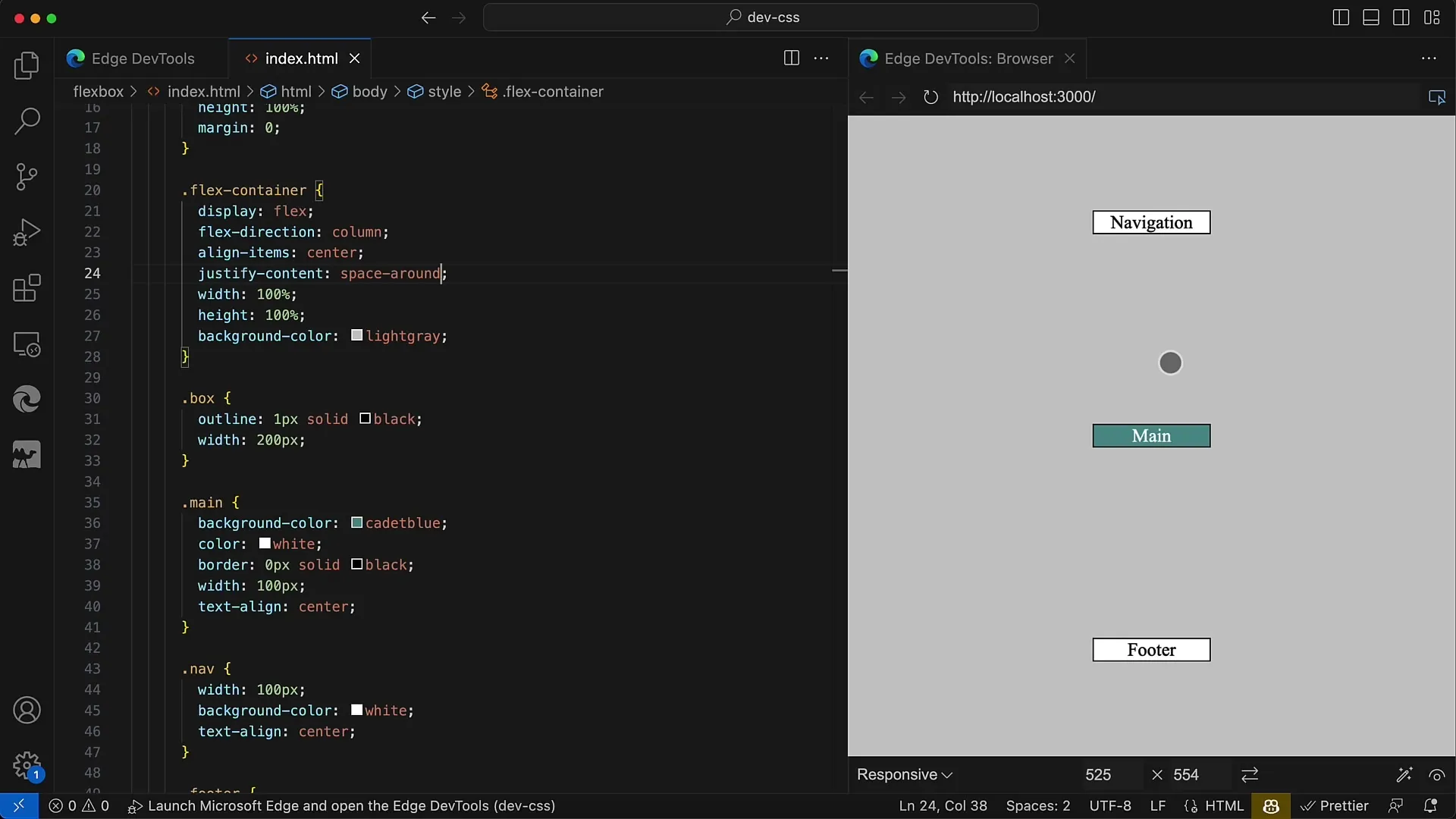
12. Használja a space-evenly
A space-evenly használata biztosítja, hogy az elemek és a konténer széle között mindenhol egyenlő tér legyen.
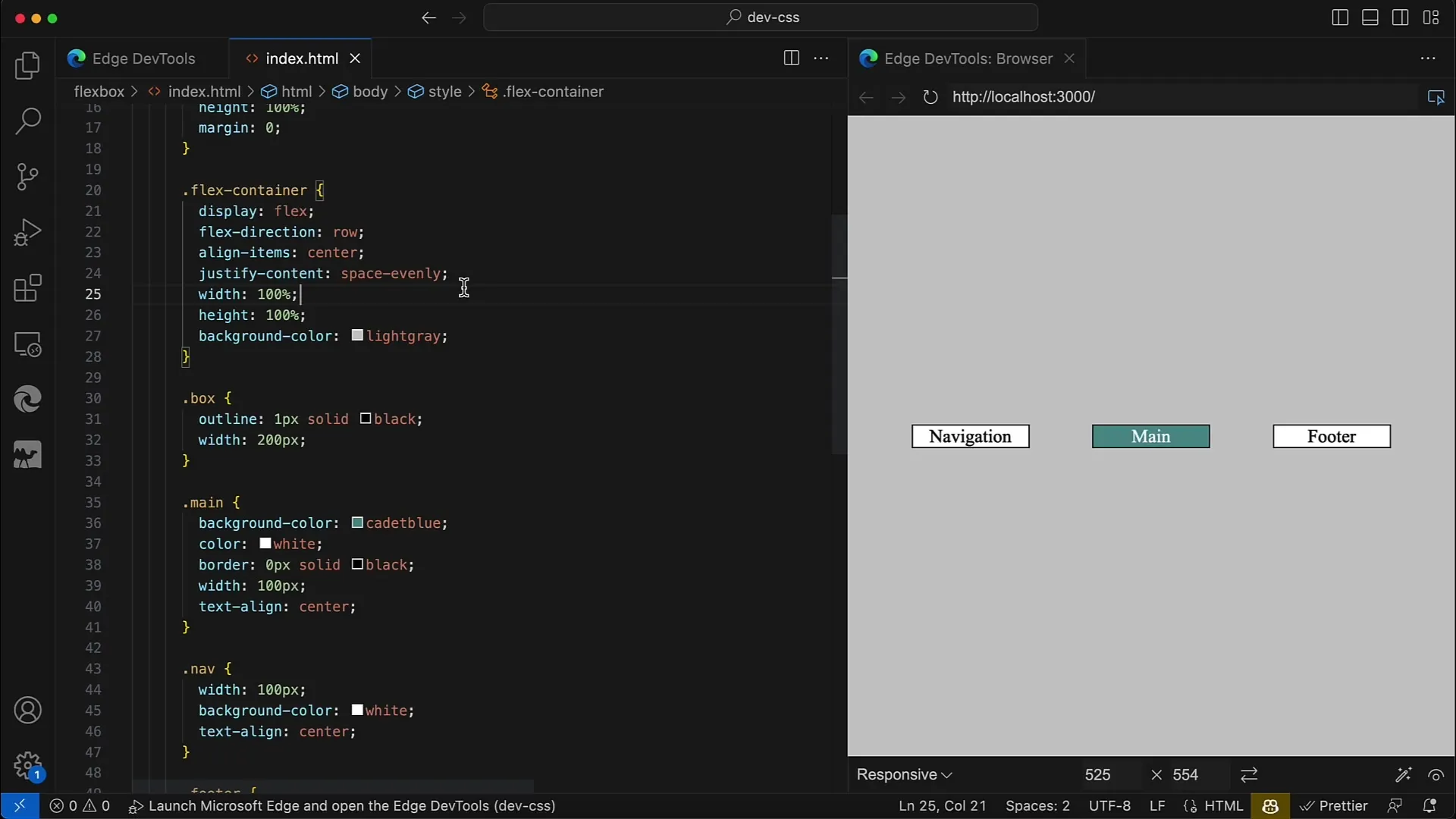
Összefoglaló
Ebben az útmutatóban megtanulta, hogyan állíthatja be az igazítást a főtengelyben a Flexbox segítségével. A justify-content használatával nagyon rugalmasan alakíthatja ki az elemek pozicionálását. Emellett megismerkedett különböző tulajdonságokkal, amelyek segítenek a kívánt elrendezés elérésében. Használja fel ezt a tudást, hogy tetszetős és felhasználóbarát terveket hozzon létre!
Gyakran ismételt kérdések
Mi az a flexbox? Aflexbox egy CSS elrendezési modul, amely lehetővé teszi az elemek rugalmas elrendezését egy konténerben.
Hogyan működik a justify-content?A justify-content tulajdonság határozza meg, hogy a flexbox konténerben lévő elemek között és körül hogyan oszlik el a rendelkezésre álló hely.
Milyen flex-irányokat használhatok?A row, row-reverse, column és column-reverse használatával szabályozhatja az elemek elrendezését a konténerben.
Mi a különbség a space-between és a space-around között? Aspace-between az első és az utolsó elemet a konténer szélére helyezi, míg a space-around egyenlő helyet hoz létre minden elem körül.


